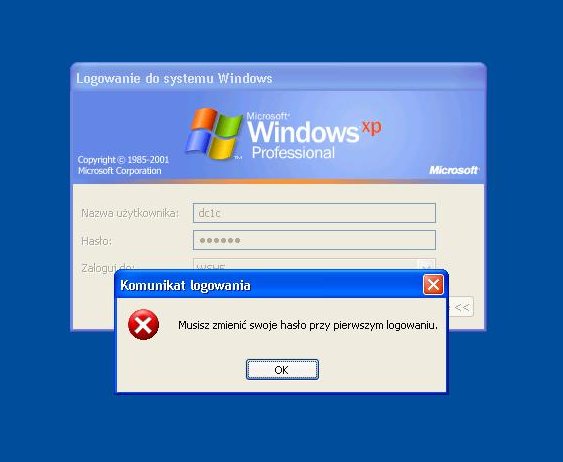
Porady dotyczące zarządzania plikami
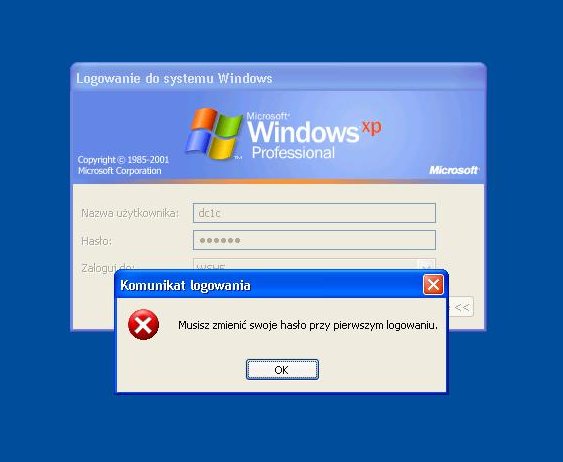
Należy wpisać aktualne hasło oraz dwukrotnie wpisać nowe hasło.
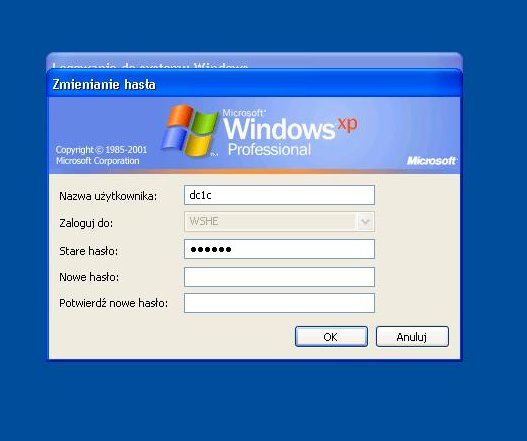
Wymagania dotyczące haseł w domenie:
Jeśli wymyślone przez użytkownika hasło nie będzie spełniało wyżej wymienionych wymagań pojawi się komunikat:
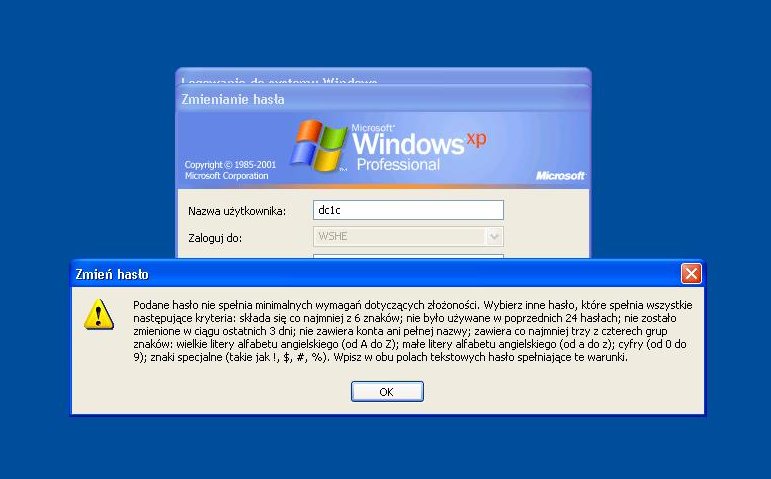
Po udanej próbie zmiany hasła pojawi się komunikat:
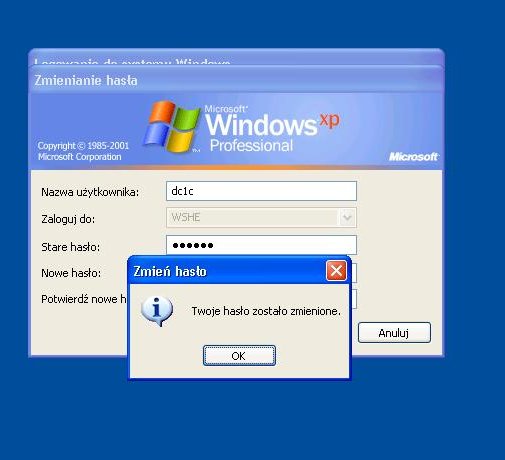
Inne zasady dotyczące logowania i haseł:
Na pulpicie znajduje się folder "Moje dokumenty". Folder ten służy do przechowywanie bieżących dokumentów użytkownika (Worda, Excela i innych) związanych jego obowiązkach służbowymi.
Nie należy w tym folderze przechowywać plików prywatnych, a w szczególności: fotografii, filmów, muzyki i programów. Firma ponosi wymierne koszty związane z rozmiarem danych przechowywanych przez każdego z pracowników w folderze Moje dokumenty.
Dane zawarte w folderze Moje dokumenty są zabezpieczone na serwerze domeny poprzez ich synchronizację i wykonywane 5 razy w tygodniu kopie bezpieczeństwa.
Podczas pracy systemu Windows dokonywana jest synchronizacja danych w folderze Moje dokumenty z serwerem. Przechowywanie zbyt dużej liczby niepotrzebnych plików w Moich dokumentach powoduje spowolnienie systemu Windows. Mało ważne "dokumenty" należy przechowywać w folderach na dysku komputera.
Maksymalny rozmiar folderu Moje dokumenty jest ograniczony do 600 MB.
Oto porady, które pomogą w zarządzaniu plikami.
|
|
|
|
|
Przyjmij spójną metodę nazewnictwa plików i folderów. Opracuj schemat nazewnictwa dla wszystkich rodzajów najczęściej tworzonych plików, a następnie trzymaj się go. |
|
|
Stosuj krótkie nazwy. Mimo że system Windows pozwala na używanie długich nazw plików, wygodniejsze jest stosowanie krótszych nazw. Długie nazwy zmniejszają czytelność widoku. Zwięzłość sprzyja przejrzystości. Przerzuć część nazwy do nazwy folderu. Na przykład zamiast tworzyć plik o nazwie Great American Novel Chapter One First Effort.doc, możesz utworzyć następującą strukturę:
Rysunek 1. Sugestia dotycząca stosowania krótkich nazw folderów. |
|
|
Oddziel bieżącą pracę od ukończonej. Aby uniknąć nadmiernego przeładowania folderu Moje dokumenty, przechowuj w nim tylko te pliki, nad którymi obecnie pracujesz. Zmniejsza to liczbę plików do przeszukiwania oraz ilość danych, dla których musisz tworzyć kopie zapasowe. Mniej więcej co miesiąc przenoś pliki, nad którymi już nie pracujesz, do innego folderu lub lokalizacji — najlepiej nie w folderze Moje dokumenty. Możesz zarchiwizować je w folderze na pulpicie (możesz nawet nazwać ten folder Archiwa) bądź przenieść je do kopii zapasowej na taśmie bądź nagrywalnym dysku CD. Folder Moje dokumenty, którego kopię zapasową trzeba często wykonywać, pozostanie względnie mały. |
|
|
Przechowuj podobne pliki razem. Ograniczanie zawartości folderów do jednego typu dokumentu (lub głównie jednego typu) umożliwia korzystanie z szablonów folderów w Eksploratorze Windows. Ułatwia to wyszukiwanie plików. Na przykład po umieszczeniu wszystkich plików graficznych w jednym folderze można użyć widoku przezroczy i funkcji pokazu slajdów w Eksploratorze Windows w celu odnalezienia właściwego obrazu do umieszczenia w biuletynie. |
|
|
Unikaj dużych struktur folderów. Jeśli musisz umieścić w folderze tak dużo podfolderów, że nie jest możliwe zobaczenie ich wszystkich naraz, rozważ utworzenie menu alfabetycznego. Przykład przedstawiono na rysunku 2.
Rysunek 2. Przykład przedstawiający, jak uniknąć dużych struktur plików przez zastosowanie menu alfabetycznego. |
|
|
Używaj skrótów lub łączy skrótów zamiast wielu kopii. Jeśli musisz mieć dostęp do tego samego pliku z wielu lokalizacji, nie twórz kopii pliku. Zamiast tego utwórz skróty do pliku. Aby utworzyć skrót, kliknij plik prawym przyciskiem myszy, a następnie kliknij polecenie Utwórz skrót. Skrót możesz następnie przeciągać i upuszczać w innych lokalizacjach. |
|
|
Używaj skrótów. Skracaj nazwy plików przez używanie skrótów, np. FIN dla finansów. Dzięki temu nazwy plików są bardziej opisowe i można je łatwiej odnaleźć za pomocą funkcji wyszukiwania. |
|
|
Używaj typowych nazw. Aby ułatwić wyszukiwanie dokumentów, nadawaj plikom i folderom nazwy łatwe do odnalezienia, takie jak numery modeli, nazwy projektów czy nazwisko kierownika projektu. |
|
|
Nie zapisuj niepotrzebnych plików. Starannie wybieraj pliki do zapisania. Prawdopodobnie nie jest konieczne przechowywanie wszystkich plików. Na przykład w przypadku poczty e-mail rzadko konieczne jest zachowywanie wszystkich otrzymywanych załączników. |
|
|
Używaj folderu Moje bieżące dokumenty. Aby odnaleźć plik, nad którym ostatnio pracowano, użyj folderu Moje bieżące dokumenty w menu Start. |
|
|
Organizuj pliki według dat. Umieszczaj datę w nazwie dokumentu. Przykładowo Jan100304 oznacza plik Jana z 10 marca 2004 r. Dzięki tej metodzie wszystkie materiały Jana będą przechowywane razem i sortowane według dat. |